
【Amazon】プライムビデオのPINをリセットするには?変更方法も
Contents[OPEN]
【Amazon】プライムビデオのPINをリセット(オフ)する方法は?
そもそもPINコードの必要性を感じないこともありますよね。
その場合は、PINの設定自体をオフにしておくのがおすすめです!
以下では、Fire TV・スマホアプリ・ブラウザに分けて、PINをリセット(オフ)する方法を解説します。
ちなみに、制限の適用に関するオン/オフの切り替えは、各端末で設定しておけば、プライムビデオを利用しているすべての登録端末に設定が反映されるので、端末ごとに設定する必要はありません。
PINをリセットする方法《Fire TV》
PINリセット方法(Fire TV)
- 「設定」を選択
- 「環境設定」→「機能制限」の順に選択する
- 制限を解除すればリセット完了
リセットの手順は非常にシンプルなので手間もかかりません。
PINコードが特に必要ない場合はこの手段で、サクッとリセットしましょう。
PINをリセットする方法《スマホアプリ》
視聴制限リセット
- 「マイファイル」→歯車マークの順に進む
- 「視聴機能制限」→「視聴制限」に進む
- 視聴制限をオフにしたい利用端末・デバイスのチェックを外す
視聴制限に関しては、端末やデバイスごとに細かく設定できます。
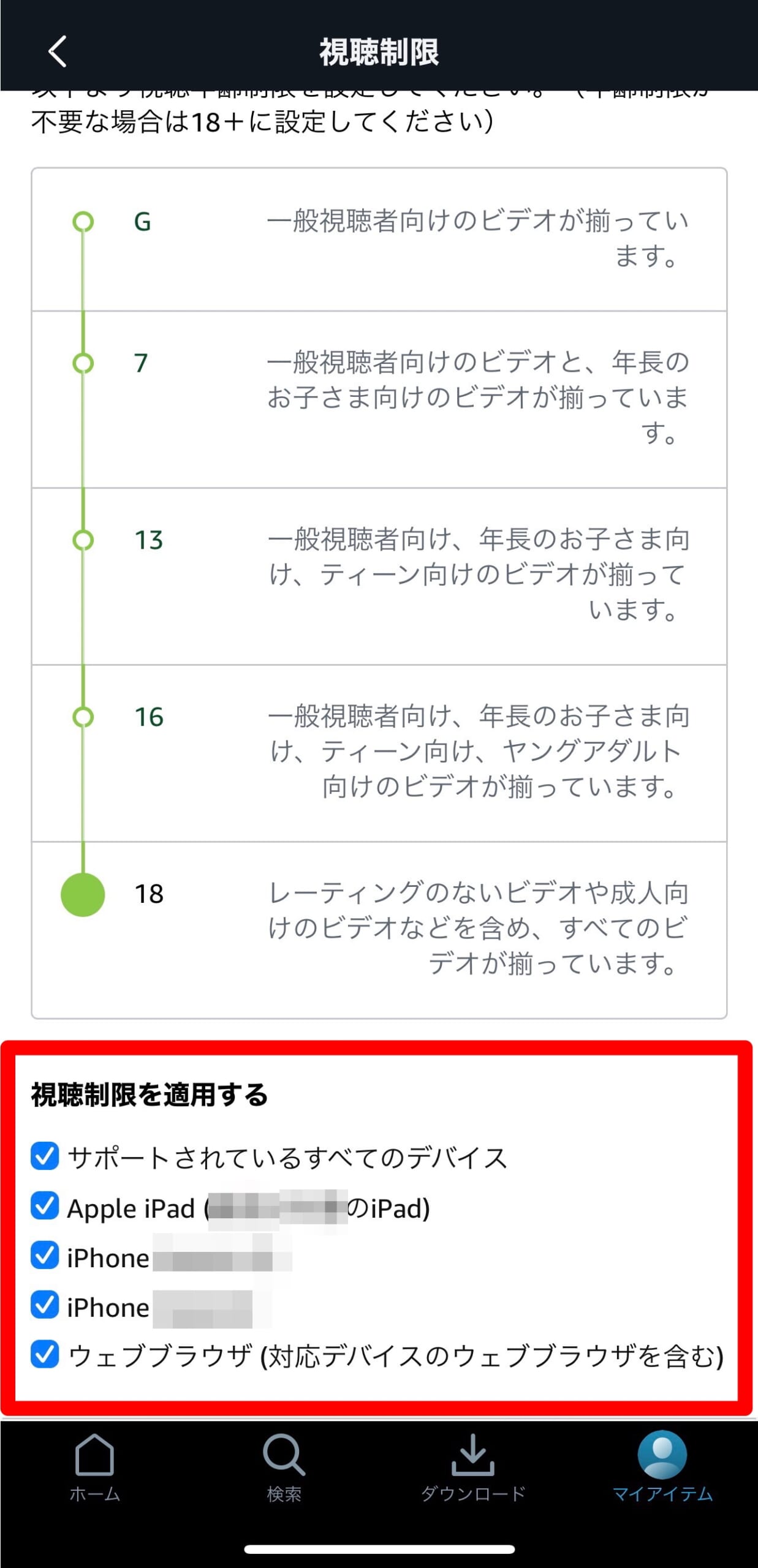
購入制限リセット
- 「マイファイル」→歯車マークの順に進む
- 「視聴機能制限」→「購読制限」→「購入制限」に進む
- Amazonのパスワードを入力して、オフにする
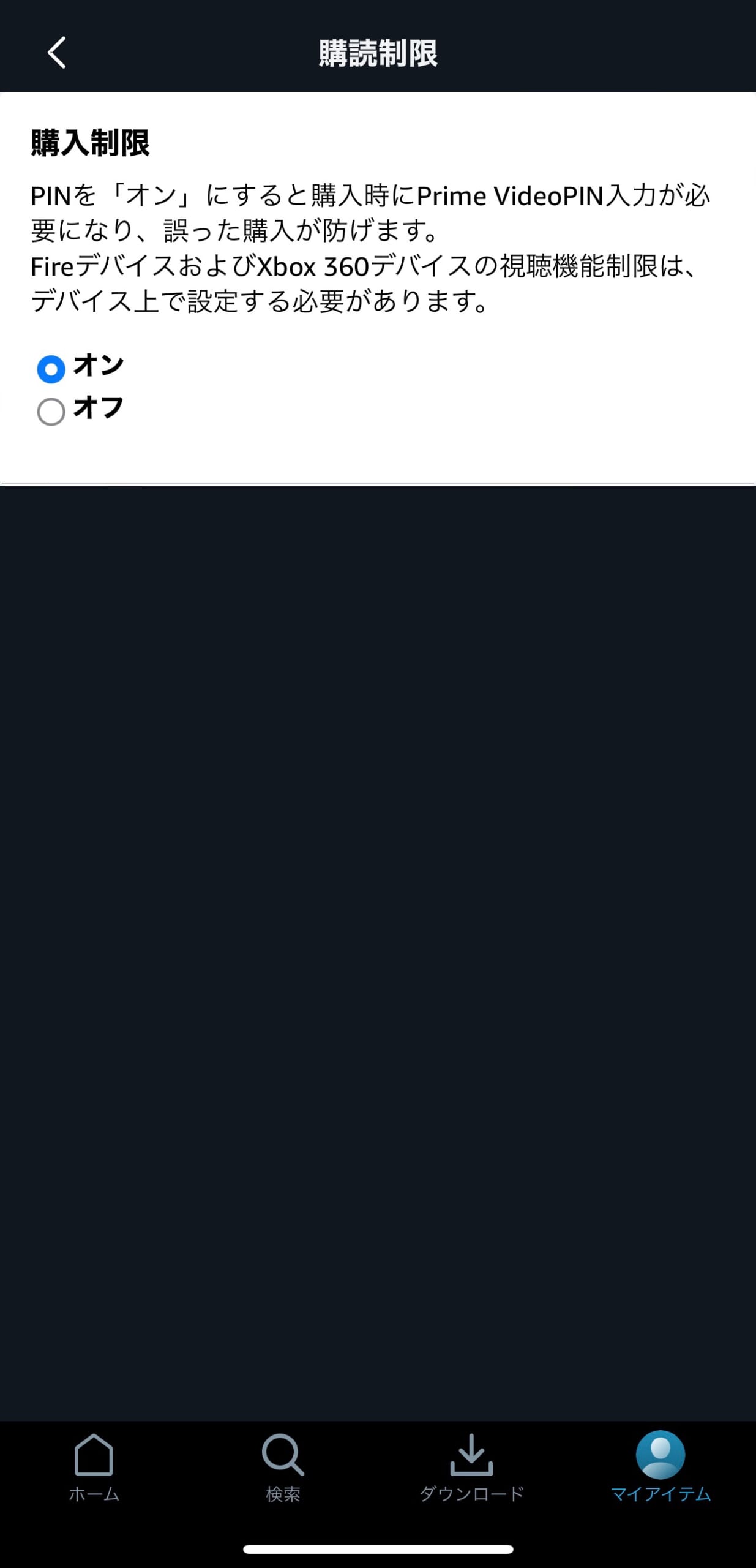
PINをリセットする方法《ブラウザ》
購入制限リセット
- プライムビデオを開き、右上の歯車マークを押す
- 「設定」→「視聴機能制限」の順に選ぶ
- 購入制限をオフにする
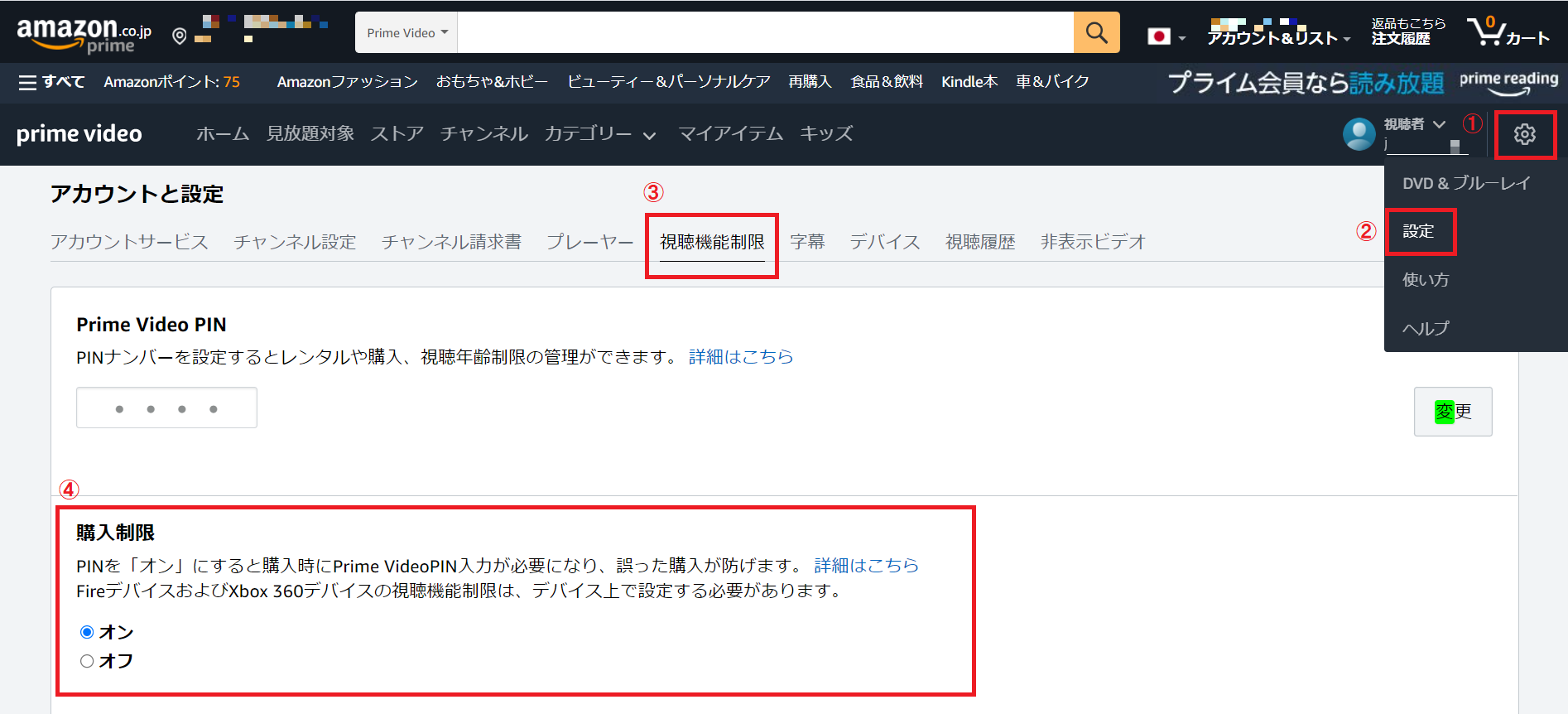
視聴制限リセット
- プライムビデオを開き、右上の歯車マークを押す
- 「設定」→「視聴機能制限」の順に選ぶ
- 視聴制限をオフにしたい利用端末・デバイスのチェックを外す
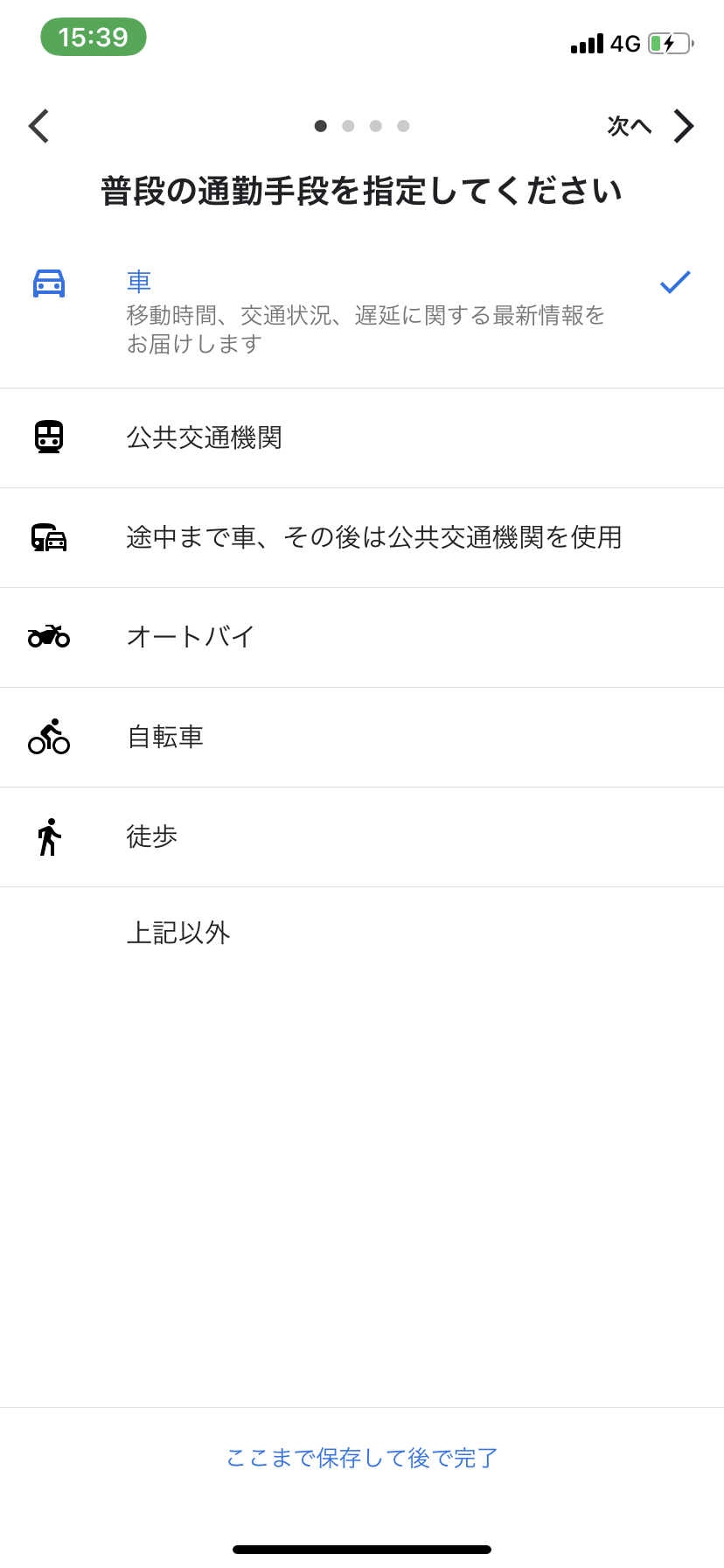
視聴制限に関しては、端末やデバイスごとに細かく設定できます。
【Amazon】プライムビデオのPINをリセットするメリット・デメリット
PINをリセットすることは可能ですが、設定する前にリセットするメリット・デメリットも必ず把握しておきましょう。
《メリット》ビデオにすぐアクセスできる
PINコードをオフにしておくと、プライムビデオで配信されている作品が制限なく表示され、購入・レンタルもスムーズに行えます。
PINコードはたった4桁の数字なので、一度覚えてしまえばあとは簡単に使えます。
ただ、作品を観るまでに「PINコードの入力」という一工程が増えてしまうので、もしプライムビデオでレンタルや購入をよくするという人は、PINの設定をオフにしておくと良いかもしれません。
Amazon Prime Video

開発:AMZN Mobile LLC
掲載時の価格:無料
Ver:iOS 8.40 / Android Varies with device